
프로젝트를 시작하게 되면 가장 먼저 볼 수 있는 창들입니다. 각 창들에 대해서 먼저 간단히 알아보도록 하겠습니다. 차후 포스팅에서 각 창들에 대한 디테일한 점들을 알아보도록 하죠.
Editor

유니티 프로젝트를 열게 되면 가장 먼저 볼 수 있는 모습입니다. 그와 함께 현재 저장되어있는 씬이 열립니다.
Scene

먼저 Scene 씬뷰입니다. 씬뷰는 작업 공간이라고 생각하셔도 될 것 같습니다. 이 곳에서 카메라와 라이트를 비롯한 현재 씬에 있는 모든 오브젝트들을 볼 수가 있습니다. 더불어 위치나 회전, 크기 등도 변경할 수 있습니다.
Game
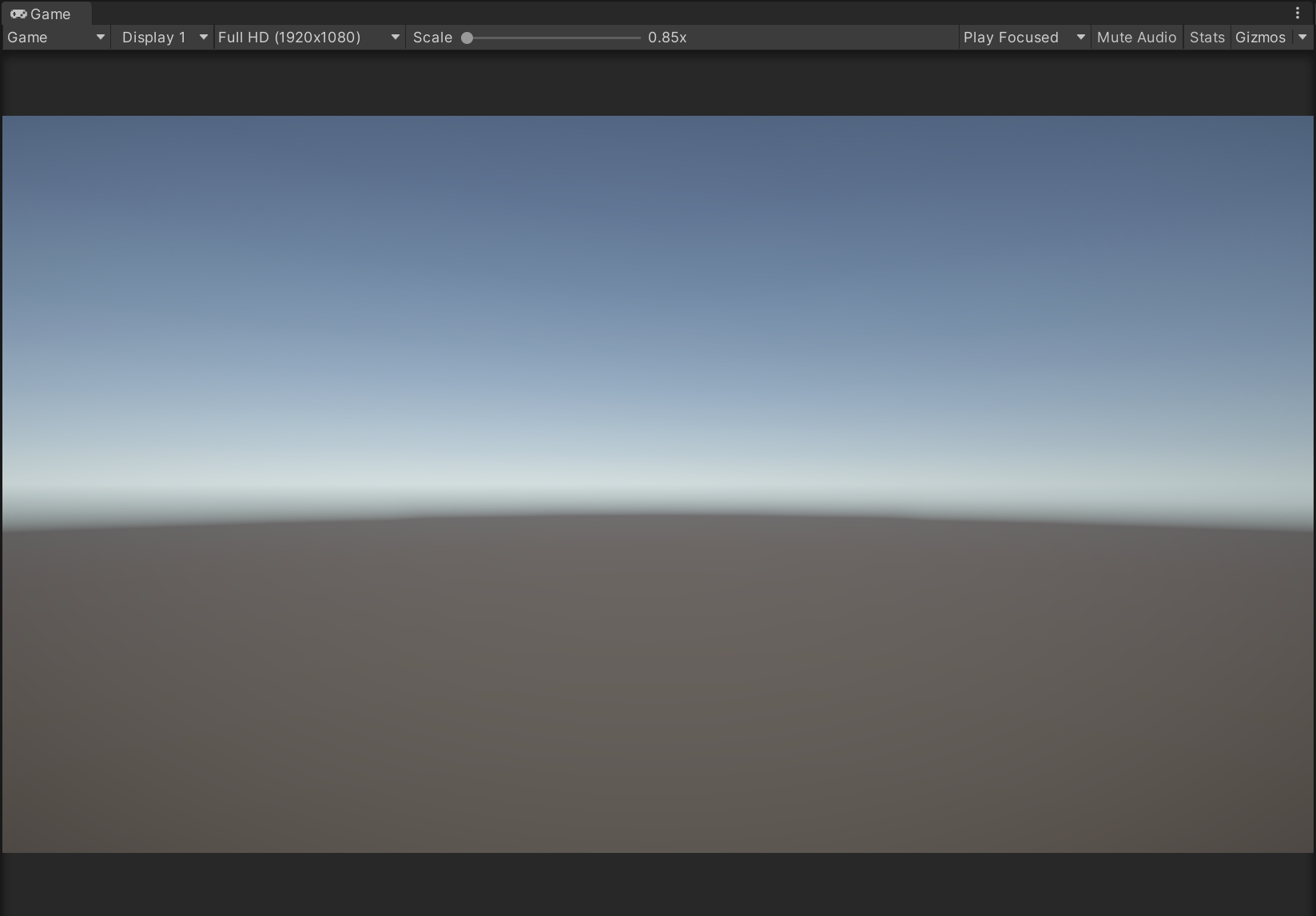
Game 게임 뷰는 현재 프로젝트의 씬에 존재하는 카메라가 찍고 있는 뷰입니다. 실제 게임 플레이를 하게 되면 보게되는 화면입니다. 이 게임뷰를 통해 실제 게임상의 최종 화면을 테스트하고 제어하면 됩니다.
Hierarchy

Hierarchy창은 씬에 포함되어있는 모든 오브젝트를 볼 수 있는 창입니다. 당연하게도 Scene뷰에서처럼 오브젝트들을 선택하거나 삭제하는 등의 작업 역시 가능합니다.
Inspector

선택된 오브젝트나 파일의 정보들을 볼 수 있는 창입니다. 뿐만아니라 오브젝트의 상태들을 변경할 수 있고, 컴포넌트를 추가하거나 삭제할수도 있습니다.
Console

에러 메시지를 포함한 여러 로그를 볼 수 있는 콘솔창입니다. 오류, 경고, 기타 디버그 메시지를 포합합니다. 디버깅시에 필수적으로 봐야할 창입니다.
이상 유니티를 실행하게 되면 기본적으로 보게되고 알아야 할 창들에 대해서 알아보았습니다. 유니티는 워낙 많은 기능들을 포함하고 있어 이 외에도 수많은 기능들을 제어할 수 있는 창들이 있습니다. 다른 기능들은 필요에 따라 찾아서 보거나 하나씩 공부하시면 될 것 같네요.
'Unity 유니티' 카테고리의 다른 글
| 유니티 Unity GetComponent 컴포넌트 찾는 함수 (0) | 2023.07.26 |
|---|---|
| unity 회전, Euler와 Quaternion (1) | 2022.09.19 |
| Unity Camera 유니티 카메라 Projection의 Perspective와 Orthographic 차이점 (0) | 2022.01.04 |
| Unity_2 유니티 새로운 프로젝트를 생성해보자 (1) | 2021.11.24 |
| Unity hub 및 unity 설치 유니티 (0) | 2021.11.21 |




댓글